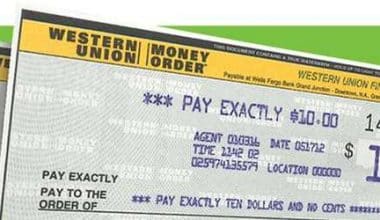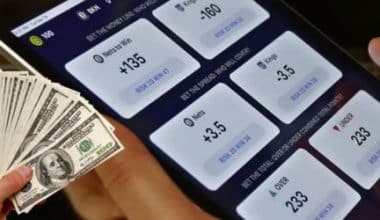Zoom に言及せずに、トップ 10 の会議アプリケーションまたはプラットフォームのリストを作成することはできません。 Zoom は、対面での会議が不可能な場合に同僚とオンラインでつながることができる、人気のあるビデオ会議ソフトウェア アプリです。 また、社交イベントでも大成功を収めます。 会議プラットフォームの競争が激化する中、Zoom は顧客を評価するために、新しい機能と適正な価格設定を考え出さなければなりません。 これらの新機能が何であるか疑問に思っているので、調べてみましょう。
概要
Zoom は、連絡を取り合い、邪魔されることなく日常業務を継続したい小規模、中規模、および学際的な組織にとって重要なツールです。また、特に休暇中は、個人にも根強い人気があります。
Zoom は、Web ベースの会議アプリケーションとして最もよく知られているグローバル コミュニケーション プラットフォームです。 これには、HD ビデオとオーディオ、コラボレーション機能、チャット機能、およびビジネス向けのクラウド電話システムが含まれます。
Zoom は、ライブ ディスカッションを行いながらビデオ、音声のみ、またはその両方で仮想的に人々とつながり、それらのセッションを録画して後で見ることができるプラットフォーム ビデオ会議サービスです。 Zoom は、500 年にフォーチュン 2019 企業の半数以上で利用されていると言われ、227 年には 2020% 拡大すると予想されています。
ズームはどのように機能しますか?
Zoom を使用すると、ユーザーはビデオや音声で通信できる仮想会議室を構築して参加できます。 その他の機能には、参加者が自分の画面を共有したり、ファイルを共有したり、会議グループ内の他のユーザーとテキスト チャットしたり、プライベートにチャットしたりできるようにすることが含まれます。
Zoom ミーティングに参加するには、参加者は Zoom アプリと、ミーティング URL またはミーティング ID とパスワードのいずれかを持っている必要があります。 会議にアクセスするために Zoom アカウントは必要ありませんが、ユーザーは会議を開催するためにアカウントを作成する必要があります。 仕組みは次のとおりです。
#1。 会議の手配
これにより、ミーティング ID とパスワード、および参加を希望するユーザーと共有できるミーティングの URL が生成されます。 デフォルトでZoomが最近有効にしたパスワード。つまり、データが手動で入力された場合、ユーザーはミーティングに参加するためにパスワードを入力する必要があります。 ただし、参加者がミーティング URL をクリックして参加する場合は、このパスワードを入力する必要はありません。 主催者は、アカウント内のさまざまなオプションを変更して、ユーザーが自分の画面を共有したり、会議で他のユーザーとプライベート チャットを行ったりできるかどうかなどの権限を付与できます。
#2。 オーディオとビデオ
Zoom会議に参加するとき、ユーザーはビデオをオンまたはオフにするオプションがあり、カメラがオンになっている場合は他の参加者を見ることができます. 会議の主催者には、ビデオを無効にしたり、会議に参加している人の声をミュートしたりする追加の設定があります。
#3。 表示画面
画面共有機能を使用すると、会議のメンバーは自分の画面に表示されているものを他のユーザーと共有できます。 ユーザーは、コントロール パネルに移動し、[画面の共有] アイコンをクリックして、これを実行できます。 会議の主催者は、この機能にアクセスできるユーザーを管理し、すべてのユーザー、特定のユーザーを許可するか、「主催者のみ」に制限することができます。
#4。 チャット機能
会議中、グループ チャットを使用すると、ユーザーはテキスト経由で接続でき、メンバーはグループ内の他のユーザーとプライベート チャットを使用することもできます。 ミーティングの主催者は、このパラメーターを調整することで、チャットできるメンバーを制限できます。
新しいズーム機能
Zoom の新しいデスクトップ クライアントは、単一のウィンドウに簡素化され、モダンでクリーンな外観と操作感を備えています。 ミーティング情報には、[ホーム] タブからアクセスできます。 以下はズーム機能のコレクションです。
#1。 背景ぼかし
おそらく最も頻繁に使用される機能は、背景のぼかしです。 私たちは自宅で仕事をしているため、周囲がいつもきれいで魅力的であるとは限りません。 そのため、ズームは背景のみをぼかすのを助けるためにぼやけた背景を導入しました。
#2。 リアルタイムの字幕
今日のリモートワーク時代では、会議をよりアクセスしやすくすることが重要です。 チームの全員が第一言語として英語を話すわけではないため、ライブ文字起こしを使用すると、全員が会話についていき、うまく貢献できるようになります。 さらに、オンライン ミーティング中にクローズド キャプションを使用すると、情報保持に役立ち、音声品質の低下を補うことができます。
#3。 バックグラウンド ノイズを低減する
リモートで作業することは、多くのオンサイト従業員にとって想像以上に難しいことが証明されています。 Zoom の新しいアプリ内機能でオーディオ設定を調整することで、オーディオ フィードのバックグラウンド サウンドを補正できます。
#4。 Zoom アプリ検索
Zoom の新しいデスクトップ ソフトウェアは、メッセージやファイルをすぐに発見して復元できるグローバルな最新の検索エクスペリエンスを備えています。
#5。 データプライバシーの改善
Zoom は現在、エンドツーエンドの暗号化セキュリティ対策を標準と見なしています。 Zoom の新しい暗号化セーフガードのおかげで、ビデオとメッセージがあなたと会議のゲストの間で確実に保持されます。 Zoom はセキュリティを改善しましたが、組織はサイバーセキュリティのベスト プラクティスも使用する必要があります。
ズームの利点は何ですか?
Zoom ミーティングは、ライブ チャット、コンテンツ共有、インタラクティブ ホワイトボード、およびその他の生産性向上機能を提供します。 また、対面式の会議よりも利点があります。
ホスト向けズーム機能
主催者として、他のユーザーと同じ主要な会議機能を利用します。 また、会議の参加者を管理する機会もあります。 以下は、Zoom 主催者が利用できる最も重要で最良のオプションの一部です。 仕事によっては、これらの一部を他の参加者に拡大することもできます。 ホストと同じ制御権の多くを共同ホストと代替ホストに付与できます。
#1。 会議の開始と終了
主催者は、集会の開始時期と終了時期を決定します。 会議はいつでも開始でき、開始するまで開始されません。 他の参加者はミーティングから自由に退出できますが、主催者が退出するまで終了しません。
#2。 参加者は小会議室に割り当てる必要があります
主催者は、ブレイクアウト ルームを使用して、Zoom ミーティングを小さなグループ ミーティングに分割できます。 主催者はルームを構築し、手動または自動で参加者をルームに割り当て、いつでもセッションに参加してセッションを切り替えることができます。 会議中の時間を節約するために、会議中に参加者を割り当てるか、ブレークアウト ルームに参加者を事前に割り当てることができます。 これらの小会議室と各グループの参加者を管理できるのはホストだけです。 ブレイクアウト ルームは優れた教育ツールです。
#3。 参加者をミュートしてビデオを一時停止する
参加者はいつでも自分自身をミュートおよびミュート解除できますが、ホストは個々の参加者またはすべての参加者をいつでもミュートおよびミュート解除できます。 これは、会議の管理、参加者とバックグラウンド ノイズの除去、悪意のあるゲストや歓迎されないゲストからの会議の保護に役立ちます。 参加者のビデオまたは画面共有を一時停止して、表示内容を制御することもできます。
#4。 出席者を削除する必要があります
ミーティングの主催者は、役割に関係なく、いつでもミーティング メンバーを削除する権限を持っています。 これは、ミーティングを管理し、不適切または望ましくないコンテンツや参加者を防止できるセキュリティ機能です。 これは通常、招待されていない人が会議に参加し、わいせつな内容や問題のある内容について話し始めた場合にのみ必要です。
#5。 投票の作成と編集が可能
ポーリング ツールを使用すると、主催者はミーティング参加者に対してインタラクティブな投票を行うことができます。 出席者が会議中に重要な洞察を得るために、または将来の選択のために応答するための XNUMX つまたは複数の異なる質問を作成します。 次に、出席者が何を求めているかについての詳細が記載された投票レポートをダウンロードできます。 ユーザーは、参加者から情報を収集することなく、匿名の投票を実行することもできます。 ホストは、投票を設計し、投票を実行し、投票結果をダウンロードできます。 投票は、ビジネス ニーズに対応する優れた会議ツールです。
参加者向けズーム機能
現在画面を共有していない場合は、参加者コントロールが画面の下部に表示されます。 参加者は、次の機能にアクセスできます。
- ビデオの開始または停止: カメラの電源をオンまたはオフにします。
- 他のプレイヤーに表示されるスクリーン ネームを編集します。
- チャット: 他の参加者と通信するには、チャット ボックスを開きます。
- 画面共有セッションを開始します (ホストが許可している場合)。 共有するデスクトップまたはアプリケーションを選択できます。
- 会議の応答、非言語フィードバック、および挙手により、会議を中断することなく主催者または発表者とつながることができます。 これらの応答は、参加者のパネルのあなたの名前の横に表示されるだけでなく、ビデオ パネルにも表示されます。
- アプリ: マーケットプレイス アプリをミーティングで直接使用するには、Zoom アプリ パネルを使用します。
- 他の出席者がまだそこにいる間に、会議から退出します。 ミーティングは主催者のみが終了できます。
- ミュート解除/ミュートまたはオーディオに参加: マイクをミュートおよびミュート解除します。
ズーム機能の使い方
Zoom のすべての機能をどのように活用していますか? Zoom を使用すると、誰でも非常に簡単に仮想の対面式会議を組織して開催できます。 ズーム機能の使用例を次に示します。
#1。 デスクトップ用
Zoomミーティングを開始する
- ステップ 1: まず、Zoom アカウントにログインします。
- ステップ 2: 画面の右上隅にある [HOST A MEETING] リンクの上にマウスを置き、次のいずれかのオプションを選択します: ビデオ再生あり、ビデオをオフ、画面共有のみ
- ステップ 3: ウェブページから Zoom アプリに移動し、そこでミーティングを開始できます。 このページから、会議の設定を更新したり、出席者に送信する「招待 URL」をコピーしたりできます。
新規参加者を含む
- ステップ 1: Zoom デスクトップ クライアントを起動し、新しいミーティングを作成します。
- ステップ 2: 新しい会議画面で、下部のツールバーにある [招待] ボタンをクリックします。
- ステップ 3: Zoom は、ここで「URL をコピー」または「招待状をコピー」するオプションを提供します。 これらは、テキスト、電子メール、またはインスタント チャットで参加者に配布できます。
- ステップ 4: お気に入りのメール クライアントを使用して、Zoom アプリから直接ミーティングの詳細をメールで送信することもできます。
#2。 モバイルデバイスに適用可能
Zoomミーティングを開始する
- ステップ 1: Zoom アカウントにログインし、Zoom モバイル アプリを開きます。
- ステップ 2: 画面で、オレンジ色の [新しい会議] 記号をタップします。
- ステップ 3: 好みに合わせてミーティング設定をカスタマイズします (参加者のビデオをオフにする、個人ミーティング ID を使用するなど)。
- ステップ 4: 準備が整ったら、[ミーティングの開始] アイコンをクリックします。
新規参加者を含む
- ステップ 1: ミーティングが開始したら、画面下部のツールバーにある [参加者] アイコンをタップして、出席者を追加および整理します。
- ステップ 2: 表示される [参加者] 画面で、左下隅にある [招待] ボタンをタッチします。
Zoom では、さまざまなコミュニケーション プラットフォームを介して会議の詳細を伝えることができるようになりました。 これらには、携帯電話のテキスト メッセージ、メール、チャット アプリが含まれます。
ズーム価格
Zoom は、グループ通話、社内外のトレーニング セッションとウェビナー、最大 1,000 人の参加者と最大 49 のオンスクリーン ビデオによる世界規模のビデオ会議に拡張できる 40 対 100 のチャット セッションをサポートします。 無料利用枠では無制限の 15 対 XNUMX の会議が可能ですが、グループ セッションは XNUMX 分間で XNUMX 人の参加者に制限されています。 有料プランは、ホストあたり毎月 XNUMX ドルから始まります。 Zoom には XNUMX つの料金オプションがあります (Zoom ルームの会費は含まれません)。
- Zoom Free: このカテゴリは完全に無料です。 開催できる会議の数にまったく制限はありません。 複数の参加者がいる会議は、継続時間が 40 分に制限されており、記録することはできません。
- Zoom Pro の価格は月額 $14.99 で、ミーティングの主催者が含まれています。 主催者は Zoom ミーティングを繰り返すための個人ミーティング ID を生成でき、クラウドまたはデバイスでミーティングを記録できますが、グループ ミーティングの時間は 24 時間に制限されています。
- Zoom ビジネス: このカテゴリは月額 $19.99 で、ミーティングのホスティング (最低 10 件) が含まれます。 これにより、バニティ URL と会社のロゴを使用して Zoom 会議をブランド化でき、クラウドに記録された Zoom セッションのトランスクリプトと専門的なカスタマー サポートを提供します。
- Zoom Enterprise: このカテゴリは、従業員が 1,000 人以上の企業向けに設計されており、月額 $19.99 で各ミーティング ホスト (最小 100) がかかります。 無制限のクラウド録画ストレージ、クライアント サービス マネージャー、およびウェビナーと Zoom Rooms の割引を提供します。
- オプション – Zoom ミーティング: Zoom Rooms をセットアップするには、30 日間の無料試用版にサインアップします。その後、Zoom Rooms は月額 49 ドルと部屋のサブスクリプションを追加で要求しますが、Zoom ウェビナーは月額 40 ドルでホストします。
いくつかのクールなズーム機能とは?
後でビデオ会議を素晴らしいものにするいくつかの洗練された、または隠されたズーム機能を次に示します。
- Zoomでギャラリーを見る。
- 大規模な通話では、ビデオ以外の参加者を非表示にします。
- 会議のビデオを作成します。
- 重要なキーボード ショートカット。
- ビューティー フィルターをオンにします。
- 背景を変更します。
- 画面の共有。
- 定期的なミーティングを設定します。
- 会議中は絵文字を使用してください。
ズームの新機能とは何ですか?
がある;
- 内部からの眺め。
- 背景がぼやけています。
- 仮想背景として、Powerpoint を使用します。
- リアルタイムでの転写。
- ハイライトはクリップして共有する必要があります。
- 周囲のノイズを低減します。
- Zoomでアプリ検索。
無料Zoomの特徴は?
彼らは;
- 高解像度のビデオとオーディオ。
- 画面の共有。
- 会議は無制限です。
- 最大 49 人の参加者でカスタマイズできるビデオ ビュー。
- 興味深い機能。
- ズーム会議。
ズームをより面白くするにはどうすればよいですか?
彼らは;
- 興味深い砕氷船の活動、質問、またはディスカッションのトピック (仕事に関係のないもの)。
- 会議の議題が提示されます。
- 少人数のグループで会議のトピックについてブレインストーミングを行います。
- グループ全体での議論のために、発展した考えを共有します。
- 会議報告と質疑応答。
ズームの利点は何ですか?
利点は次のとおりです。
- 参加者の最大定員は最高です。
- 信頼性の高い接続と高品質の会議。
- シンプルでユーザーフレンドリーなインターフェース。
- 機能と生産性ツールが豊富です。
- マイナーなパフォーマンスの問題とリソースの制約。
- 無料プランは、機能と使いやすさが制限されています。
まとめ
Zoom は、顧客を維持するには魅力的な機能と優れた価格設定が必要であり、機会を最大限に活用することをやめないことを理解しています。 実際のところ、どのビジネスもそうです。
Zoom 機能に関するよくある質問
ズームの主な欠点は何ですか?
これは大きな問題のようには見えないかもしれませんが、そうです。 Zoom には、他の多くの会議サービスとは異なり、別のブラウザー アプリが必要です。 これは、将来の労働者にとってハードルとなり、企業にとって大きな問題になる可能性があります。
無料ズーム機能とは何ですか?
無料の Zoom Basic サブスクリプションには、無料の電話会議など、いくつかの機能があります。
- 高解像度のビデオとサウンド。
- 自分の画面を別の画面に転送する。
- お好きなだけお集まりいただけます。
- 個人の好みで最大 49 人のユーザーに対応できるグループ ビデオ視聴。
- 楽しくて便利な機能。
- Zoomを使ったインターネットビデオ会議。
関連記事
- ホスピタリティ マネジメント システム: ベスト システム ソフトウェア 2022
- 仕事なしでお金を稼ぐための40の方法
- HIPAAコンプライアンス:チェックリスト、フォーム、認証、および必要なすべて